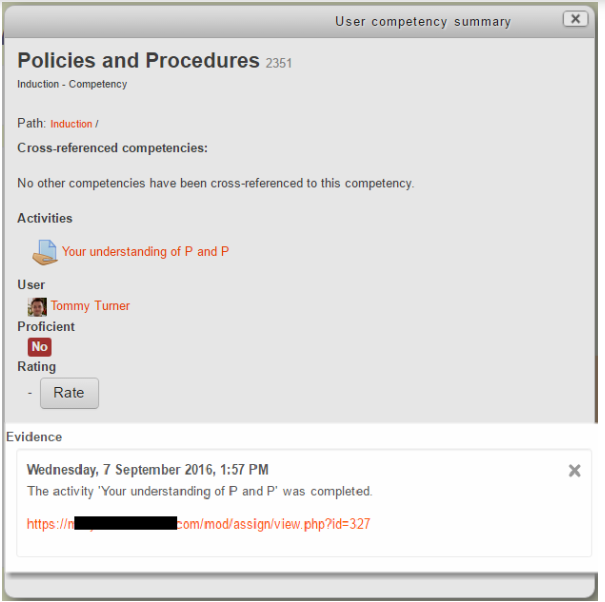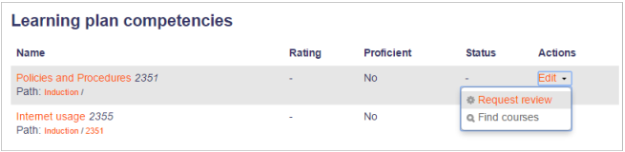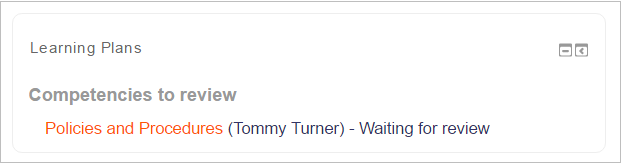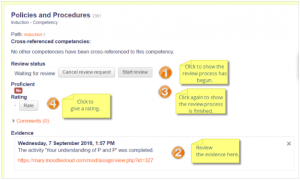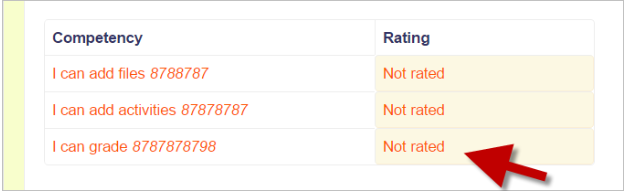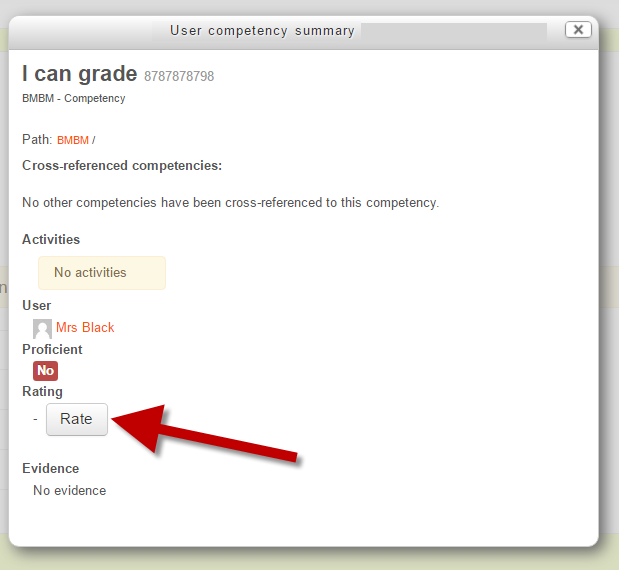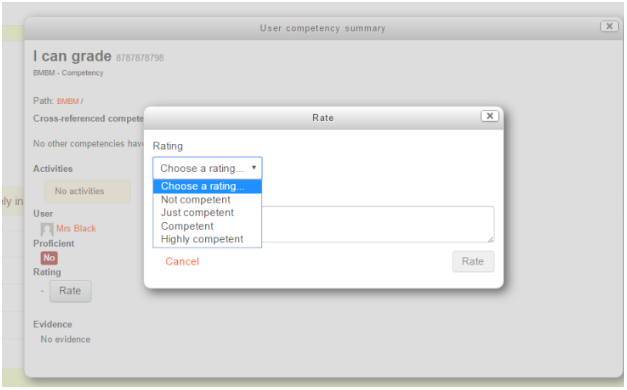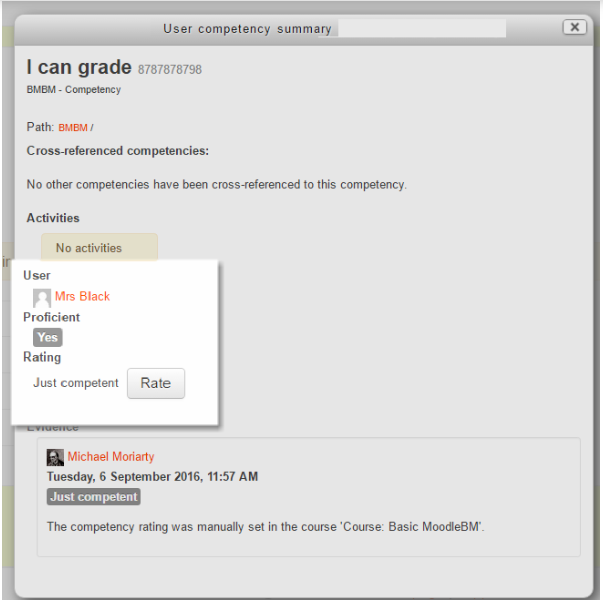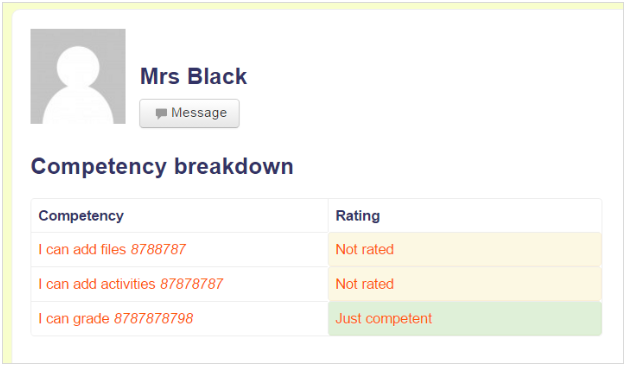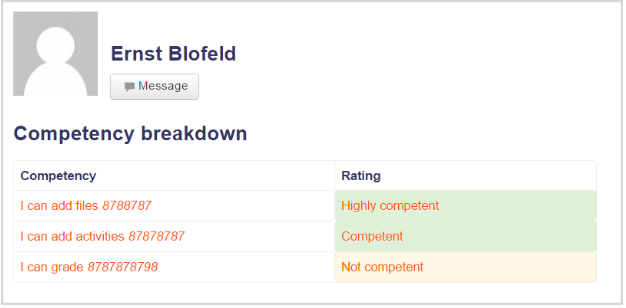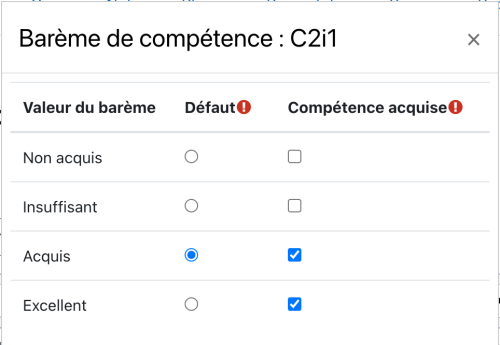FAQ des compétences
Une compétence peut-elle être ajoutée à plus d'un cours ou activité ?
- Absolument. D'autant que votre institution aura certainement besoin de disposer de cette fonctionnalité, si certaines compétences doivent être prouvées dans une série de cours et d'activité du même cours.
Je n'arrive pas à afficher les preuves de compétences de mes étudiants
- Avez-vous le rôle "Enseignant avec droit d'édition" ? Vous ne pourrez accéder aux preuves de compétences déposées par vos étudiants tant que l'administrateur du site ne vous aura pas attribué un rôle avec la capacité moodle/competency:userevidenceview positionnée à Autorisé.
Comment fonctionne "Joindre une preuve" ?
- Un enseignant peut paramétrer les compétences attachées à une activité ou à un cours en indiquant "Joindre une preuve" lors de l'achèvement.
Une fois l'activité ou le cours achevé un lien vers ceux-ci sera affiché dans le bilan de compétence de l'utilisateur. Les utilisateurs avec le rôle ayant la capacité moodle/competency:userevidenceview positionnée à Autorisé pourront alors accéder à ces preuves de compétences.
- Cependant les enseignants ne seront pas automatiquement informés que ces preuves sont disponibles. Les étudiants devront activer une demande d'évaluation (comme indiqué plus bas).
Comment fonctionne "Demander la validation" ?
- Un étudiant peut activer une demande d'évaluation/ révision de compétences par exemple après avoir déposé un document comme preuve de compétence pour alerter leur référent ou leur tuteur. Il lui faut accéder à ses plans de formation à partir de son profil et cliquer "Demander la validation" dans la rubrique Action/ Modifier.
- Le statut de la compétence passe alors à "En attente d'évaluation".
- Tout utilisateur disposant du rôle ad hoc avec la capacité moodle/competency:userevidenceview l'autorisant à l'évaluation des compétences verra la requête s'afficher sur le bloc "Plans de formation" de son tableau de bord.
- Cliquer sur le lien permet d'accéder au processus d'évaluation de la preuve en cliquant sur le bouton "Commencer la validation" ; il peut aussi éventuellement valider la compétence. Pour achever le processus cliquer sur le bouton "Terminer la validation" (1 dans la capture d'écran ci-dessous)
- Lorsque l'examen est en cours, les mots "en attente d'examen" sont remplacés par "en cours d'examen".
- Le tuteur du cours peut alors revoir les preuves (2 dans la capture d'écran ci-dessous) et ensuite (3) cliquer pour terminer la révision. Le message " en cours de révision " ne s'affiche plus pour l'étudiant.
- Le tuteur du cours peut alors évaluer la compétence si nécessaire (4).
Comment un enseignant de cours peut-il vérifier les compétences ?
Voir le rôle de Examinateur des compétences.
Comment un enseignant de cours peut-il voir les plans de formation de ses étudiants ?
Voir le rôle de Visionneuse de plan de formation.
Comment un enseignant de cours peut-il gérer les plans de formation de ses étudiants ?
Voir le rôle de Superviseur de plan de formation.
Comment les enseignants peuvent-ils évaluer les compétences ?
Les compétences peuvent être validée de façon automatique lors de l'achèvement d'une activité (avec la valeur par défaut du barème) ou les enseignants peuvent évaluer les compétences manuellement à l'aide d'une échelle "Compétence" personnalisée.
- Un enseignant accède au Rapport de compétences, sélectionne un étudiant et clique sur une compétence particulière qui n'a pas encore été évaluée :
- L'enseignant clique ensuite sur le bouton "Noter" :
- L'enseignant choisit ensuite la note désirée parmi les options disponibles :
- Une fois sauvegardée, l'échelle de compétence changera si la compétence a été atteinte :
- Le rapport de répartition des compétences le reflétera, en utilisant le libellé de l'échelle :
- Dans l'exemple ci-dessous, la première compétence a été évaluée manuellement comme étant "hautement compétente" ; la deuxième compétence a été automatiquement satisfaite à la fin de l'activité et la troisième compétence a été évaluée manuellement comme "non compétente".
Je n'accède pas au bloc Plans de formation
- Vous êtes enseignant de cours ? Vous ne pourrez pas voir le Bloc plans de formation à moins que votre administrateur n'ait défini le bloc de capacités/lp:view sur Autoriser pour les enseignants. Cependant, les administrateurs doivent également définir d'autres capacités dans le contexte du système concernant l'affichage des plans de formation et des preuves pour que le bloc affiche toute information utile.
- Il peut être utile de créer un rôle personnalisé, tel que "Superviseur", avec les capacités que vous souhaitez autoriser dans le contexte système.
- Si les étudiants n'ont pas de plan de formation ou si les enseignants/superviseurs n'ont pas de compétences à réviser, le bloc Plans de formation n'est pas visible lorsque l'édition n'est pas activée.
Je n'accède pas aux compétences quand j'essaie d'en ajouter à un modèle de plan de formation
Vérifiez que vous êtes au bon endroit du site. Si vous aviez ajouté des compétences à une catégorie de cours, il vous faut ajouter le modèle de plan de formation à cette catégorie. Si vous avez ajouté ces compétences au niveau système, il vous faut ajouter le modèle de plan de formation au niveau système dans la partie Administration du site.
Le plan de formation affiche toutes les compétences acquises mais l'écran des compétences du cours reste incomplet
- Les compétences existent en dehors du cours, si bien qu'il se peut que telle ou telle compétence ait été validée dans un autre cours et pas dans celui que vous visitez..
- Si un gestionnaire ou tout autre utilisateur disposant de la capacité d'évaluer des compétences décide d'évaluer une compétence à partir du plan de formation, cette compétence n'apparaîtra pas validée à l'intérieur du cours ; cependant elle sera marquée achevée dans le plan de formation de l'utilisateur.
La barre de progression affiche 100% d'achèvement mais le plan de formation n'est pas marqué "achevé"
- Un plan de formation n'est pas automatiquement affiché "complet" une fois que toutes les compétences qui le composent aient été acquises.
- Il peut être marqué "achevé" à la main par tout utilisateur disposant des capacités ad hoc, ou bien
- Une date de complétude peut être indiquée lors de la création du modèle dont un plan de formation est une instance.
Quelle différence entre "Défaut" et "Compétence acquise" dans les barèmes de compétences ?
- La valeur sous Défaut définit ce qui est affiché dans le rapport de compétences et pour un étudiant dans son plan de formation lorsqu'une compétence est automatiquement atteinte à la fin de l'activité. Dans l'exemple ci-dessous, "Acquis" s'affichera lorsqu'un étudiant termine une tâche de façon satisfaisante.
- Les éléments de la liste Compétence acquise peuvent être affichés lorsqu'un enseignant évalue une compétence manuellement. Il peut y avoir plusieurs niveaux différents qui peuvent tous indiquer une compétence acquise. Dans l'exemple ci-dessous, "Acquis", "Excellent" permettra à l'étudiant d'atteindre cette compétence :
Notez que le barème ci-dessus est un barème personnalisé.
Comment permettre aux étudiants de créer leur propre plan de formation ?
- Si les utilisateurs authentifiés ont la capacité competency:planviewowndraft réglée sur "Autoriser", ils verront un bouton "Ajouter un nouveau plan de formation" quand ils accéderont à leurs plans de formation depuis leur profil.
- Ils peuvent ensuite créer une ébauche de plan de formation et en demander l'examen par un gestionnaire ou un autre utilisateur ayant la capacité moodle/competency:planmanagedraft.
Comment importer / exporter des plans de formation ?
- Pour exporter et importer des plans de formations vous devez utiliser un plugin, par exemple Outil d'administration du cadre de compétences pour l'importation.
- Consulter la vidéo .csv importation et exportation de Bernadette Parry (eWorks).
- Consulter la liste des plugins d'autres plugins d'importation et d'exportation.
- Des plugins sont disponibles en particulier pour transformer les Objectifs en Compétences et pour convertir en Compétences les dépôts générés avec le module Dépôt de Jean Fruitet
- Ils peuvent alors créer un brouillon de plan de formation et lancer une requête de révision pour approbation par un gestionnaire ou par tout utilisateur disposant de la capacité moodle/competency:planmanagedraft.
D'autres questions?
Veuillez poster dans le forum compétences sur moodle.org.